Comment obtenir un thème sombre sur Spyder IDE
Publié: 2023-02-15
Spyder IDE, ou Spyder Integrated Development Environment, est une plate-forme de programmation scientifique basée sur Python. Il s'agit d'une application logicielle qui facilite le travail du développeur de logiciels en proposant des éléments étroitement liés avec une conception d'interface utilisateur standardisée. L'IDE Spyder propose quelques options de schéma de couleurs pour votre confort visuel, et vous pouvez passer à un thème sombre si vous le souhaitez. Si vous faites également face à la même nécessité, vous êtes au bon endroit. Nous vous apportons un guide parfait qui vous aidera à apprendre comment changer le thème Spyder IDE et comment changer l'arrière-plan de l'éditeur Spyder en noir.

Comment obtenir un thème sombre sur Spyder IDE
Continuez à lire pour trouver les étapes expliquant comment obtenir un thème sombre sur Spyder IDE en détail avec des illustrations utiles pour une meilleure compréhension.
Comment changer le thème Spyder en foncé sur le système d'exploitation Mac ?
Lorsqu'il s'agit de sélectionner un thème de couleur pour votre Spyder IDE, plusieurs options s'offrent à vous. De plus, il existe quelques différences dans le type de noir qu'il fournit. Si vous utilisez un Mac, nous vous expliquerons comment changer le thème Spyder en sombre sur votre appareil. Suivez simplement les étapes ci-dessous pour assombrir le thème de votre application Spyder IDE :
1. Ouvrez l'application Spyder sur votre Mac.
2. Cliquez sur l'option Python dans le coin supérieur gauche du ruban.
3. De plus, dans le menu déroulant Python, cliquez sur l'option Préférences… .
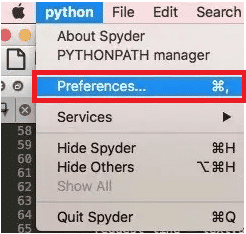
4. Cliquez sur l'option Coloration de la syntaxe dans le volet de gauche.
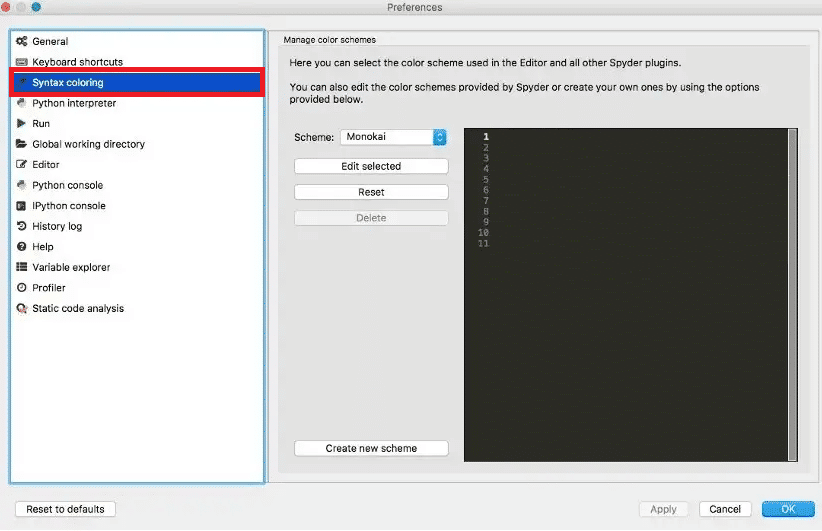
5. Dans le menu déroulant Schéma , sélectionnez le thème sombre souhaité de votre choix. Le schéma Spyder Dark est l'option la plus sombre disponible.
6. Cliquez sur OK pour appliquer les changements de thème à votre Spyder IDE.
Pour voir les modifications apportées au thème de l'application Spyder, vous devrez peut-être fermer l'application et la rouvrir.
Lisez aussi : Comment changer l'image d'arrière-plan de Microsoft Teams
Comment changer le thème Spyder Dark sur le système d'exploitation Windows ?
Cette simplicité par étapes peut être appliquée avec le système d'exploitation Windows aussi facilement qu'avec le Mac pour passer en mode sombre. Voyons comment changer le thème sombre Spyder sous Windows. Suivez simplement les instructions ci-dessous pour changer de thème.
1. Ouvrez l'application Spyder sur votre PC/ordinateur portable Windows.
2. Ensuite, à partir du ruban affiché ci-dessus, cliquez sur l'option Outils .
3. Cliquez sur l'option Préférences .
4. Ensuite, cliquez sur l'option Apparence dans le volet de gauche.

5. Sélectionnez l'option Sombre dans le champ déroulant Thème de l'interface .
6. Ensuite, choisissez le thème de coloration syntaxique souhaité pour le thème sombre dans le menu déroulant.
Remarque : Sélectionnez l'option Spyder Dark pour une expérience plus immersive.
7. Cliquez sur Appliquer > OK pour enregistrer les modifications.
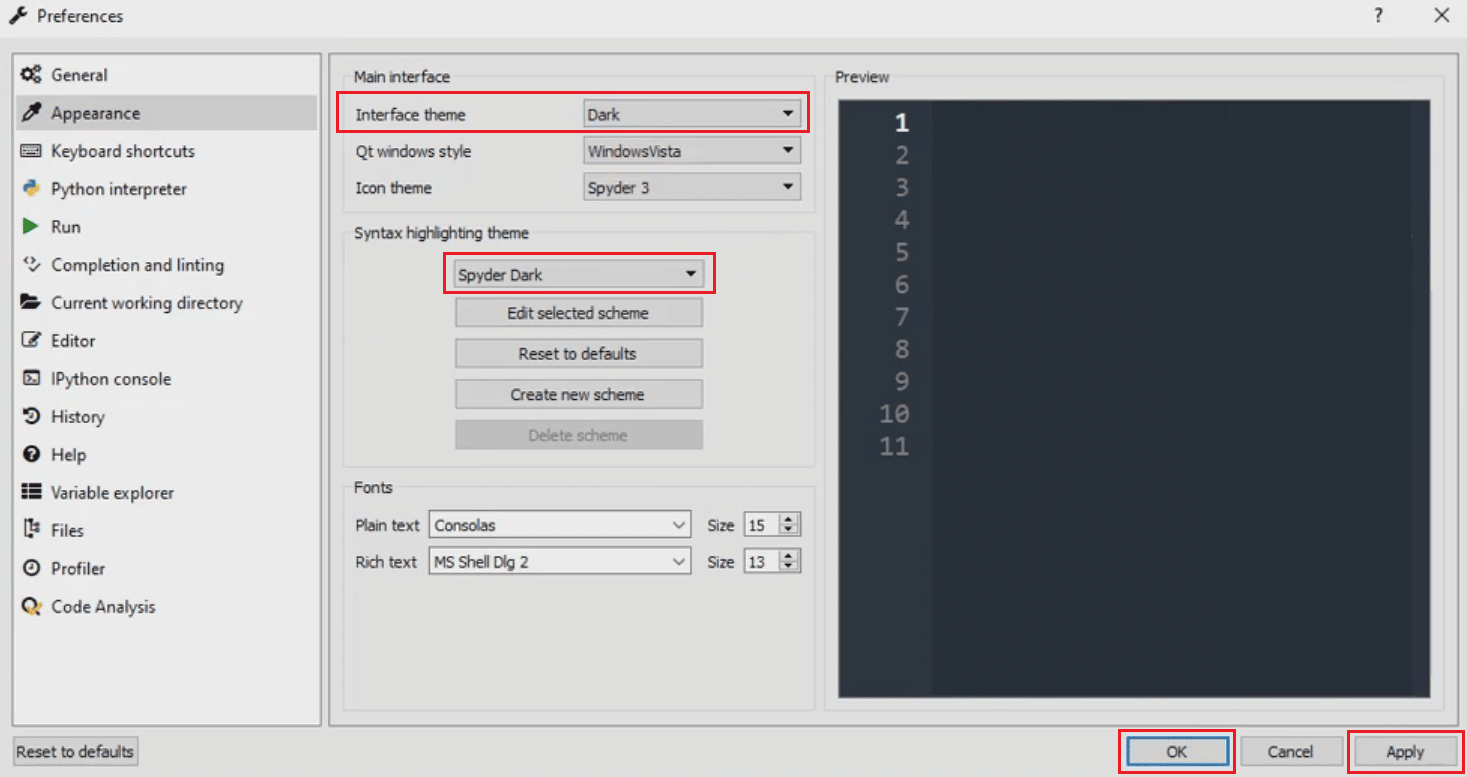
8. Redémarrez l'application Spyder pour appliquer les modifications enregistrées.
Comment changer l'arrière-plan de Spyder Editor en thème Dark Dracula ?
Dracula fournit une fonctionnalité de téléchargement de couleurs de thème pour plusieurs applications logicielles, y compris Spyder. Ce service offre une variété de combinaisons de couleurs pour satisfaire les préférences et les exigences de chacun. Vous pouvez installer n'importe quel thème Dracula, même le thème Dracula sombre, sur votre application Spyder. Vous pouvez télécharger ses thèmes indépendants sur Spyder.
Voyons comment changer l'arrière-plan de l'éditeur Spyder en noir en utilisant le thème Dracula sombre.
1. Téléchargez et installez le fichier Spyder IDE sur votre PC ou ordinateur portable.
2. Décompressez le dossier ci-dessus.
3. Ensuite, ouvrez ~/.spyder-py3/spyder.ini .
4. Accédez à la section Apparence .
5. Ensuite, ajoutez Dracula à la section des noms contenant les noms de tous les autres schémas de couleurs.

6. Ajoutez le contenu de l' application Dracula à la fin de la section Apparence.
7. Maintenant, ouvrez votre application Spyder .
8. Sélectionnez l'option Outils dans le ruban.
9. Cliquez sur l'option Préférences > Apparence .

10. Cliquez sur l'option de thème Syntax Highlighting et sélectionnez le thème Dracula .
A lire également : Correction du thème sombre de l'explorateur de fichiers ne fonctionnant pas sous Windows 10
Qu'est-ce que la version Spyder 4 ?
De nombreux utilisateurs de Spyder aiment utiliser le mode noir tout en travaillant. Pour fonctionner en mode sombre, vous devez modifier l'apparence de l'application Spyder. C'est précisément pour cette raison que les créateurs du logiciel Spyder ont publié la version Spyder 4 Beta 2, qui a un thème sombre par défaut , en réponse aux demandes des utilisateurs pour un mode sombre.
En ce qui concerne Spyder 4 beta 2, les utilisateurs doivent modifier l'apparence du mode sombre au mode clair à partir des paramètres car il est configuré par défaut pour apparaître en mode sombre .
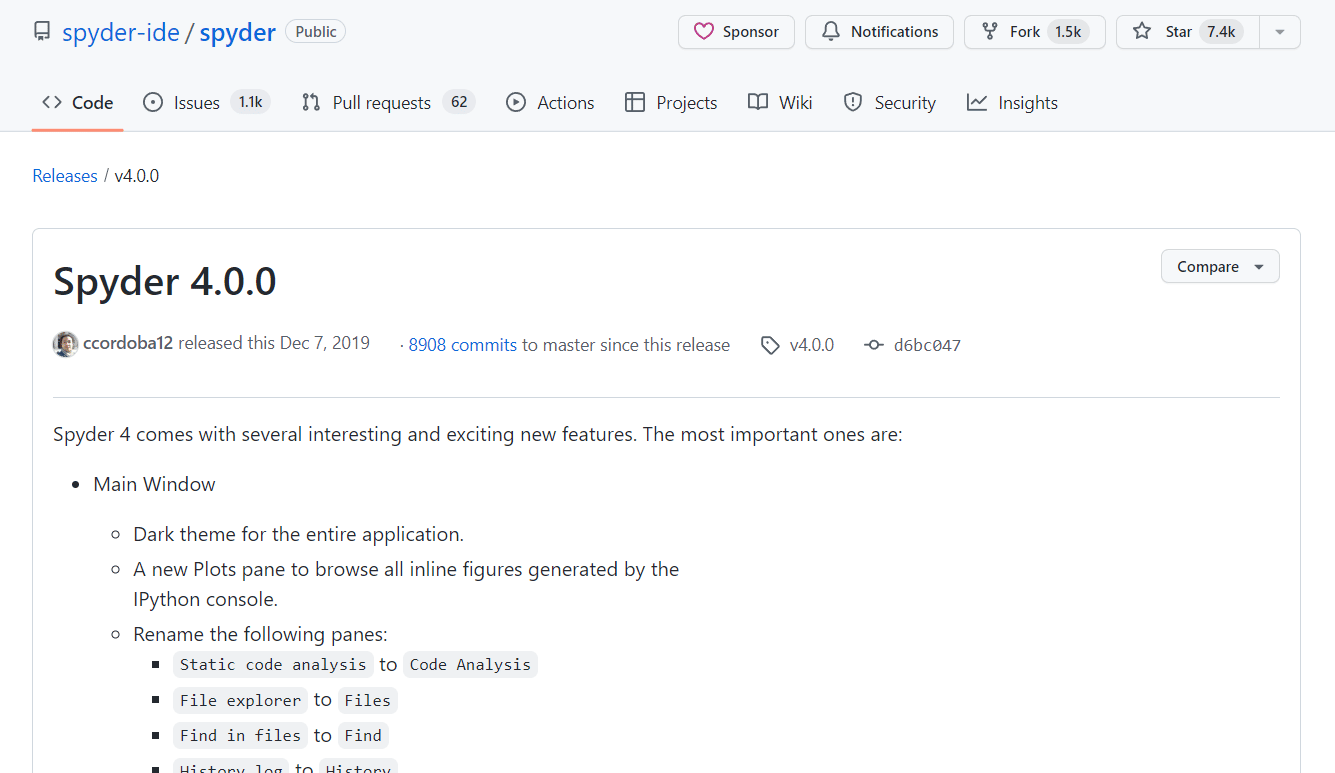
Quels sont les types de thèmes sur Spyder IDE ?
En plus du mode sombre, le Spyder IDE propose une grande variété d'autres thèmes en fonction de vos préférences et du confort des yeux.
Option I : options de schéma sombre
Du côté obscur, nous avons les options suivantes-
- Monokai
- Sombre solarisé
- Zenburn
- Spyder foncé
- Emacs
Option II : options de schéma d'éclairage
Du côté léger, vous avez les options suivantes-
- Lumière solarisée
- Scintille
- INACTIF
- PyDevName
- Espion
Tous ces thèmes sont intégrés au système Spyder et peuvent être modifiés selon les préférences.
A lire également : Comment activer le mode sombre de Microsoft Outlook
Pourquoi et comment changer le thème Spyder IDE ?
Lorsque vous travaillez sur Spyder IDE, vous avez la possibilité d'appliquer le thème avec lequel vous êtes le plus à l'aise. Avec autant de personnes préférant le mode nuit lorsqu'il s'agit de programmer ou même de lire, Spyder a décidé de changer le thème par défaut en noir sur ses versions Spyder 4 beta 2. Le mode noir présente de nombreux avantages. Voyons pourquoi les programmeurs préfèrent les paramètres sombres lorsqu'ils travaillent -
- Le réglage de nuit met peu ou pas de pression sur les yeux lorsque vous travaillez. Ceci est très important pour les personnes qui sont assises devant l'appareil jour et nuit tout en travaillant.
- Les émissions de lumière bleue moins intenses du gadget sont un autre avantage pour les yeux. Parce qu'il y a moins de lumière bleue en mode sombre, elle est moins nocive pour les yeux.
- le mode nuit utilise moins d'énergie pour fonctionner, ce qui prolonge la charge de votre appareil.
- Sur un fond noir, la coloration syntaxique est plus facile à remarquer . Avec un fond noir et des lettres claires, le matériel présenté est plus simple à voir et aide à affiner la mise au point .
Les utilisateurs de la grande majorité des applications exécutées sur les appareils, et pas seulement les programmeurs, adorent le mode nuit. Travailler en mode noir présente plusieurs avantages, c'est pourquoi les développeurs de logiciels intègrent cette fonctionnalité dans leurs applications.
Foire aux questions (FAQ)
Q1. Existe-t-il des types de modes sombres dans Spyder IDE ?
Rép . La palette de couleurs nocturnes du Spyder IDE présente quelques variations mineures. Le Spyder Black est le véritable thème sombre, et il y en a quelques autres également, comme Monokai, Solarized Dark, Zenburn et Emacs.
Q2. Pourquoi les programmeurs aiment-ils le mode sombre ?
Rép . Il y a de nombreux avantages à travailler en mode nuit, notamment qu'il est moins dommageable pour les yeux . D'autres avantages incluent une meilleure concentration, une facilité de travail et une consommation d'énergie réduite.
Q3. Le thème peut-il être modifié en mode lumière dans Spyder 4 ?
Rép . Oui , le thème peut être modifié en un paramètre clair dans Spyder 4. Vous n'aurez qu'à suivre les étapes pour modifier les paramètres en un thème clair comme vous l'avez fait pour l'obscurité.
Recommandé :
- Comment réparer une application introuvable sur iPhone
- Guide des processeurs AMD : Top 10 des meilleurs processeurs Ryzen
- Comment activer le mode sombre dans Google Assistant
- Comment activer le mode sombre de YouTube
Nous espérons que ce guide vous a été utile et que vous avez pu apprendre comment obtenir un thème sombre sur Spyder IDE et comment changer le thème Spyder IDE. N'hésitez pas à nous contacter avec vos questions et suggestions via la section commentaires ci-dessous. Dites-nous également ce que vous voulez savoir ensuite .
